- Outeur Abigail Brown [email protected].
- Public 2023-12-17 06:37.
- Laas verander 2025-01-24 12:00.
Wat om te weet
- Op Roku-afstandbeheer: Druk Tuisknoppie (X5), rewind, af, snel vorentoe, af, terugspoel. Kies Verander HDR-modus > Deaktiveer HDR.
- Om HDR op 'n Roku-stroomtoestel te deaktiveer, gaan na Settings > Vertoontipe en kies 4K TVof een van die ander opsies.
- Om voordeel te trek uit HDR, sal jy HDR moet aktiveer vir jou gekoppelde toestelle (mediabedieners, speletjiekonsoles, rekenaars, ens.).
Hierdie artikel verduidelik hoe om HDR op 'n Roku-TV af te skakel. Hierdie instruksies is van toepassing op alle Roku-TV's wat HDR ondersteun.
Hoe skakel ek HDR op my TV af?
Om HDR op 'n Roku-TV af te skakel, gebruik die Roku-afstandsbediening om toegang tot die geheime spyskaart te kry:
Hierdie instruksies is op 'n 50-duim TCL Roku TV getoets. Die spyskaart kan dalk anders lyk op ander toestelle, maar dieselfde algemene stappe is van toepassing.
- Op jou Roku-afstandbeheer, druk die Home vyf keer, druk dan rewind, down, snel vorentoe, af, terugspoel.
- Kies Verander HDR-modus.
- Kies Deaktiveer HDR.
Onderste reël
As jy agterkom dat die kleure op jou TV nie reg lyk nie, kan die afskakeling van HDR dalk 'n verskil maak. As jy HDR afskakel, kan dit ook help om glans op jou Roku-TV te verminder, wat 'n algemene probleem is wanneer daar te veel natuurlike lig in die kamer is.
Hoe skakel ek HDR op Roku aan?
Volg die stappe hierbo om toegang tot die geheime spyskaart te kry en kies Change HDR Mode > Aktiveer HDR As jy 'n Roku-stroom gebruik toestel, moet jy deur jou TV se instellings gaan om HDR aan te skakel. Gaan die handleiding of die vervaardiger se webwerf na om instruksies te vind om die skerminstellings te verander. Gaan dan op jou Roku na Settings > Vertoontipe > Auto detect
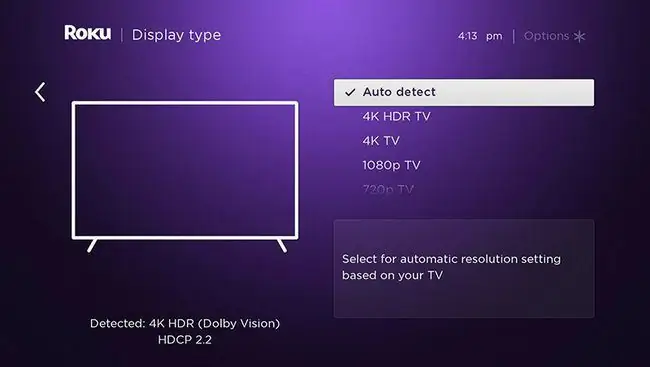
Nie alle Roku-TV's ondersteun HDR nie. As jy dit oorweeg om 'n nuwe TV te koop, maak seker dat die skerm al die kenmerke bevat wat jy wil hê.
As jy ander toestelle aan jou TV koppel, soos mediabedieners, speletjiekonsoles of rekenaars, sal jy HDR in die skerminstellings vir elke toestel moet aktiveer.
Kan jy HDR afskakel?
Of jy HDR kan deaktiveer of nie, hang af van jou televisie. Byvoorbeeld, sommige ouer TCL-modelle laat jou nie toe om die HDR-instellings te verander nie. Die meeste Roku-TV's bied egter hierdie opsie.
As jy 'n Roku-stroomtoestel gebruik en HDR wil deaktiveer, gaan na Settings > Vertoontipe en kies enige opsie anders as 4K HDR TV of Auto-detect.
Wat is HDR op Roku TV?
HDR, of High Dynamic Range, bied 'n groter kleurspektrum en kontrasreeks as Standard Dynamic Range (SDR). Met ander woorde, helder kleure lyk helderder, en donker kleure lyk donkerder.
Die meeste Roku-TV's ondersteun vandag 4K en HDR, maar jy kan jou voorkeurskerminstellings met die hand aanpas. Slegs inhoud wat HDR10 of Dolby Vision ondersteun, sal in HDR vertoon word.
Wanneer flieks in HDR gekyk word, sal 'n logo in die regter boonste hoek van die skerm verskyn. Om daarvan ontslae te raak, gaan na Settings > TV-prentinstellings > HDR-kennisgewing.
Gereelde Vrae
Hoe skakel ek HDR op 'n iPhone aan?
iPhones gebruik outomaties HDR as 'n verstekkamera-instelling. Om HDR-kamera-instellings op 'n iPhone te verstel, gaan na Settings > Camera en skakel Smart HDR dan af, op die kameraskerm, tik HDR om dit af of aan te skakel. Vir ouer iPhones, gaan na Settings > Camera en skakel Auto HDR aan om HDR jou verstek te maak.
Hoe aktiveer ek HDR op 'n Samsung TV?
As jy 'n HDR-geskikte Samsung TV het en geen verskil in jou prentjie opmerk nie, kan die kenmerk gedeaktiveer wees. Om na te gaan, gaan na die Picture Settings-kieslys en kies Expert Settings. Rollees af en aktiveer HDR+-modus.
Wat is HDR Premium?
As jy die Ultra HD Premium-logo op 'n TV sien, beteken dit dat die TV voldoen het aan die tegniese standaarde wat gestel is om te lewer wat as 'n "premium" HDR-prent beskou word. Omdat tegnologiese terme soos HDR dikwels rondgeslinger word, is die Ultra HD Premium-logo daarop gemik om verbruikers te beskerm en seker te maak dat hulle die ware HDR-ervaring kry.






